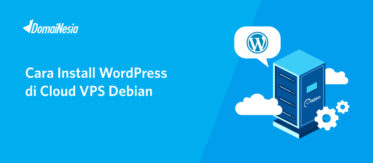
Apa Itu Netdata dan Cara Install di VPS Ubuntu
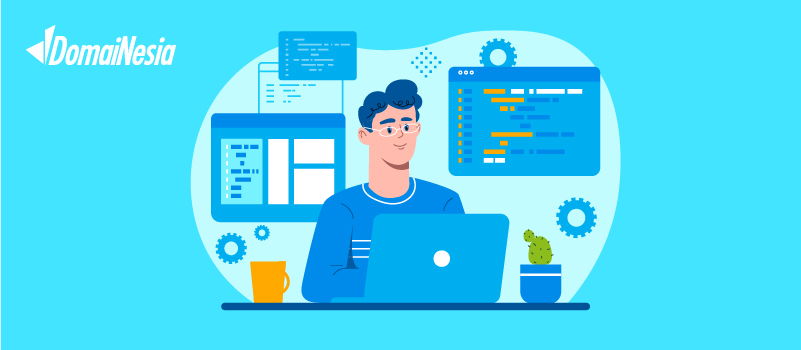
Halo DomaiNesians! Bagaimana kabarnya? Kali ini kita akan membahas topik yang sangat penting, yaitu pemantauan server. Pernah merasa frustasi karena tidak tahu apa yang terjadi dengan server kita? Atau mungkin kamu sering terbangun tengah malam karena server tiba-tiba mati? Tenang saja! Ada solusi keren yang bisa membantu kita memantau server dengan mudah dan efektif. Namanya Netdata! Yuk, kita bahas lebih lanjut tentang apa itu Netdata dan bagaimana cara memasangnya di VPS.
Pengenalan Netdata
Netdata adalah aplikasi open source yang sangat keren untuk memantau performa server secara waktu nyata. Dikembangkan oleh komunitas yang bersemangat tentang pemantauan, Netdata menawarkan solusi yang tangguh tetapi tetap ramah pengguna.
Keunggulan Netdata yang membuat banyak orang menyukainya:
- Pemantauan waktu nyata dengan granularitas 1 detik.
- Visualisasi data yang interaktif dan mudah dipahami.
- Konfigurasi otomatis.
- Mendukung berbagai sistem operasi dan aplikasi.
Fitur-fitur utama Netdata:
- Real-Time Monitoring: Mengumpulkan data setiap detik untuk memberikan informasi instan tentang performa sistem.
- Interactive Visualizations: Menyajikan data dalam bentuk grafik dan chart yang mudah dipahami dan interaktif.
- Customizable Dashboards: Memungkinkan pengguna untuk membuat dan menyesuaikan dashboard sesuai kebutuhan.
- Anomaly Detection: Menggunakan machine learning untuk mendeteksi anomali dalam performa sistem.
- Alerts and Notifications: Memberikan peringatan real-time ketika terjadi masalah atau anomali.
- Distributed Monitoring: Mendukung monitoring terdistribusi untuk infrastruktur skala besar.
- Low Resource Usage: Dirancang untuk menggunakan sumber daya sistem yang minimal.
- Historical Data Storage: Menyimpan data historis untuk analisis jangka panjang.
- Health Monitoring: Memantau kesehatan sistem secara menyeluruh.
- Network Monitoring: Memonitor aktivitas jaringan secara detail.
Untuk menjalankan Netdata, kamu membutuhkan:
- CPU: Minimal 1 Core.
- RAM: Minimal 256 MB.
- Disk: Sekitar 50 MB untuk pemasangan.
- OS: Linux (termasuk Ubuntu, CentOS, Debian), FreeBSD, atau macOS.
Jika kamu ingin menggunakan Netdata dengan semua fitur-fiturnya, berikut adalah tabel pricing yang ditawarkan, kamu bisa membeli plan-plan dibawah disaat kamu sudah berhasil mengakses halaman monitor.
Untuk informasi lebih detail terkait fungsi dan semua fitur Netdata, kamu bisa membaca dokumentasi lengkapnya di website resmi Netdata. untuk Kamu yang belum memiliki VPS, bisa cek VPS murah dari DomainNesia untuk mendapatkan VPS dengan penawaran menarik.
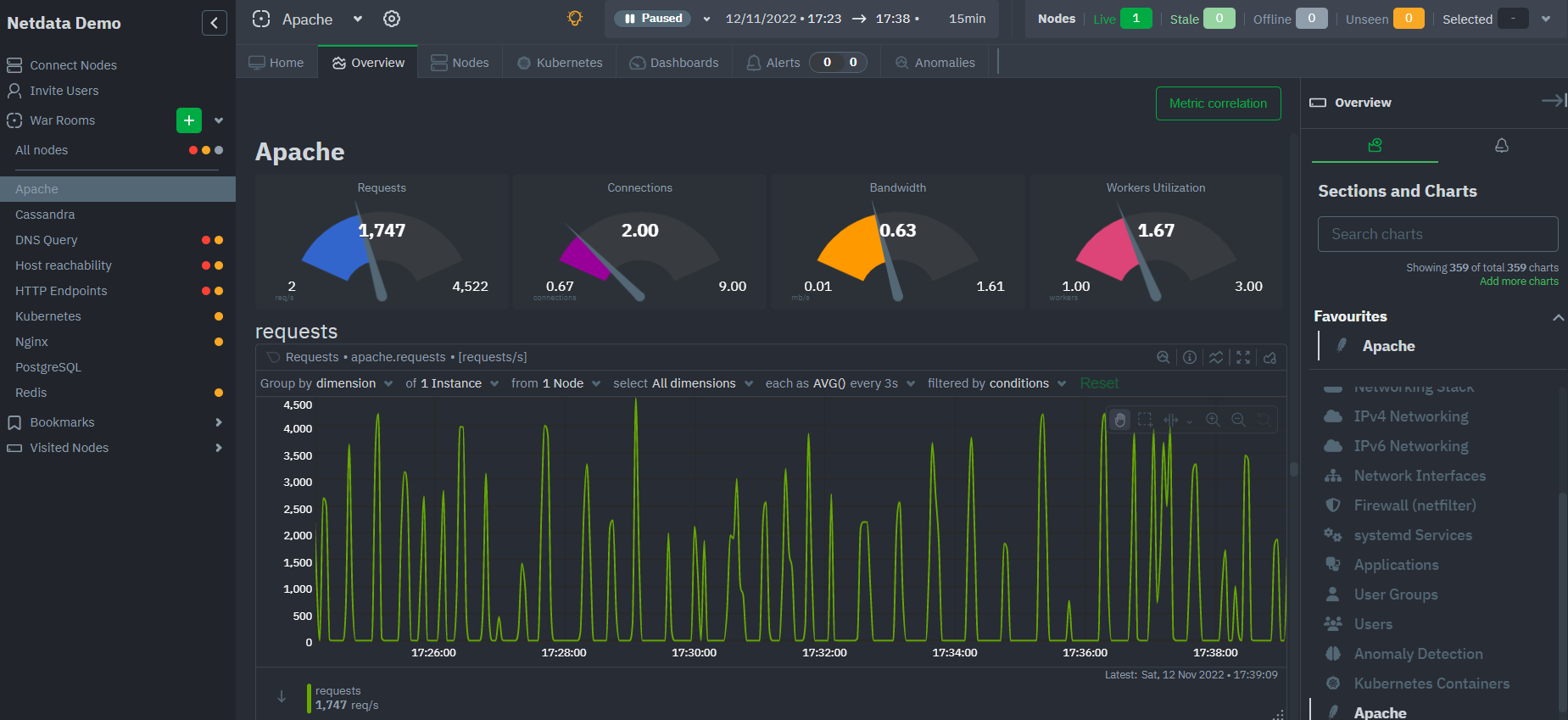
Proses Instalasi Netdata
Nah, sekarang kita sudah paham kan fungsi Netdata. Dalam tutorial ini, kita akan menggunakan VPS dengan Ubuntu versi 22.10. Tetapi tenang saja, prinsipnya sama kok untuk distro Linux lainnya. Netdata yang digunakan untuk pemasangan ini adalah jenis Community, jika kamu ingin menggunakan jenis akun lebih tinggi, bisa menghubungi pihak Netdata secara langsung disaat pemasangan Netdata pada VPS setelah berhasil.
Pemasangan Netdata
Halo DomaiNesians! Siap-siap ya, kita akan mulai memasang Netdata. Tenang saja, prosesnya mudah sekali kok. Kita akan menggunakan terminal, jadi pastikan kamu sudah masuk ke VPS kamu di dashboard MyDomainesia.
Pertama, kita perbarui dahulu repositori Ubuntu kita:
sudo apt update && sudo apt upgrade
|
1 |
sudo apt update && sudo apt upgrade |
Perintah apt update ini fungsinya untuk memperbarui daftar paket yang tersedia di repositori. Perintah apt upgrade ini fungsinya untuk menginstall daftar paket yang telah diambil pada saat perintah apt update. Setelah selesai menjalankan kedua perintah ini, disarankan untuk me-reboot VPS agar semua paket-paket siap digunakan. Untuk melakukan reboot VPS gunakan perintah dibawah ini.
|
1 |
sudo systemctl reboot |
Setelah pembaruan selesai, langsung saja kita pasang Netdata:
|
1 |
sudo apt install netdata -y |
Perintah apt install ini digunakan untuk memasang paket, dalam hal ini Netdata. Opsi -y di belakang itu artinya kita otomatis menjawab “ya” untuk semua pertanyaan selama pemasangan.
Nah, setelah pemasangan selesai, Netdata akan otomatis berjalan. Tetapi untuk memastikan, kita bisa cek statusnya:
|
1 |
sudo systemctl status netdata |
Perintah systemctl status ini fungsinya untuk mengecek status layanan sistem, dalam hal ini layanan Netdata. Kalau muncul tulisan “active (running)”, berarti Netdata sudah berjalan dengan baik.
Konfigurasi Awal Netdata
Selamat DomaiNesians! Netdata sudah terpasang di VPS kita. Kita perlu sedikit konfigurasi agar bisa mengakses dasbor Netdata dari luar.
Pertama, kita buka berkas konfigurasi Netdata:
|
1 |
sudo nano /etc/netdata/netdata.conf |
Perintah nano ini adalah editor teks sederhana di terminal. Kita gunakan ini untuk membuka dan mengedit berkas konfigurasi Netdata.
Di dalam berkas ini, cari bagian [web] dan ubah bind to = 0.0.0.0. Ini artinya kita izinkan Netdata untuk diakses dari mana saja. Kalau sudah, simpan perubahannya dengan menekan Ctrl+X, lalu Y, dan Enter.
Selanjutnya, kita perlu membuka port 19999 di firewall. Ini port bawaan yang digunakan Netdata:
|
1 |
sudo ufw allow 19999 |
Perintah ufw allow ini fungsinya untuk mengizinkan akses melalui port tertentu di firewall Ubuntu. Anggap saja kita sedang membuka pintu untuk tamu spesial. Perintah firewall ini berfungsi untuk mengamankan website dari akses dari yang tidak diinginkan atau backdoor.
Terakhir, kita mulai ulang Netdata agar perubahan konfigurasi yang kita buat tadi berlaku:
|
1 |
sudo systemctl restart netdata |
Perintah systemctl restart ini digunakan untuk memulai ulang layanan sistem, dalam hal ini layanan Netdata. Anggap saja kita sedang memuat ulang halaman web, tetapi versi servernya!
Nah, sekarang Netdata sudah siap diakses! kamu bisa membuka dasbor Netdata dengan membuka peramban dan mengetik IP Address Server dengan port 19999, Misalnya: http://123.45.67.89:19999, seperti pada gambar dibawah ini.
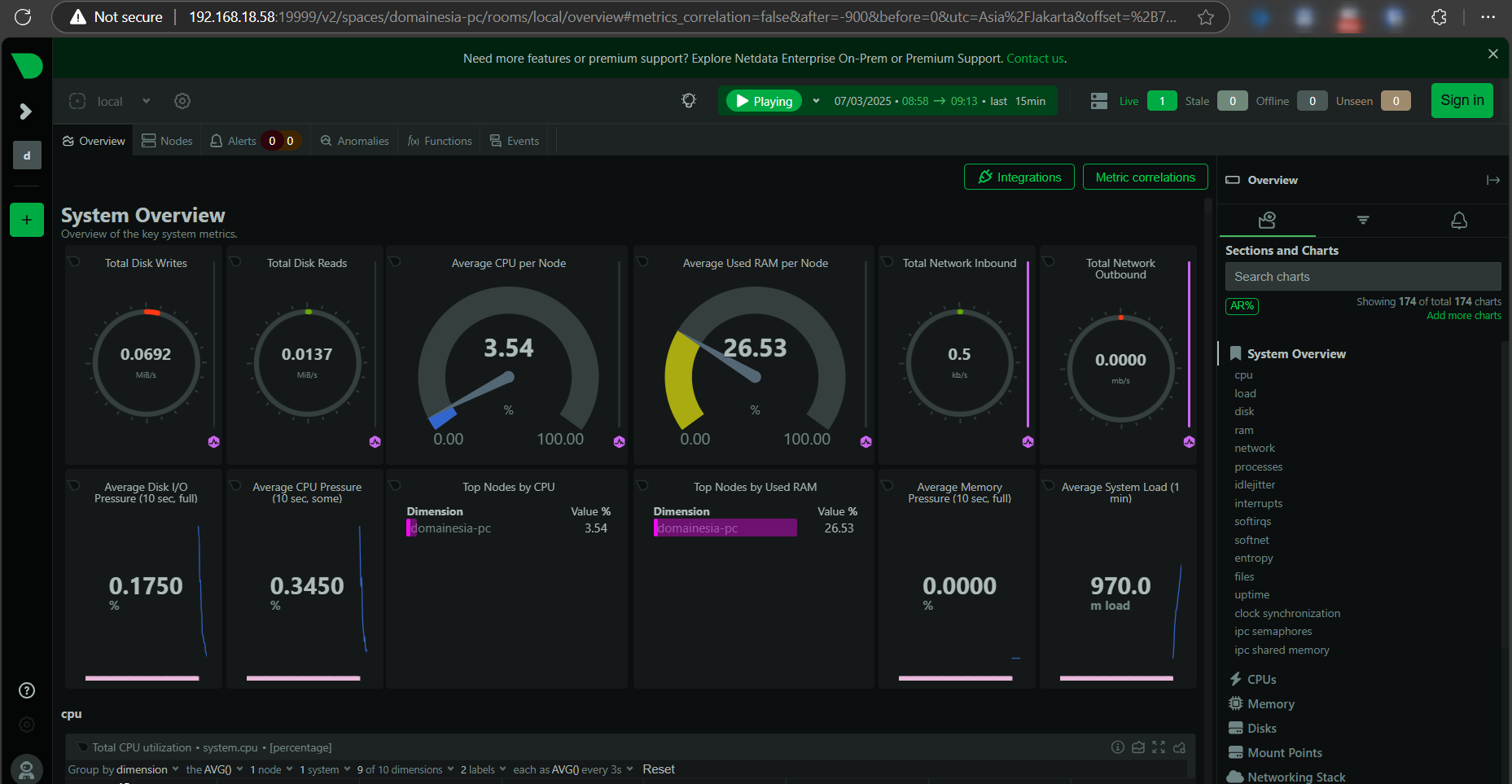
Netdata Siap Memantau Server
Selamat, DomaiNesians! Kita sudah berhasil memasang dan mengkonfigurasi Netdata di VPS. Sekarang, kamu memiliki alat pemantauan server yang tangguh dan waktu nyata. Dengan Netdata, kamu bisa melihat performa server secara detail, dan yang paling penting, secara waktu nyata!
Coba telusuri dasbor Netdata. Kamu bisa melihat grafik penggunaan CPU, RAM, disk, dan jaringan. Ada juga informasi tentang proses yang sedang berjalan, koneksi jaringan aktif, dan banyak lagi. Semua informasi ini bisa membantu kamu mendeteksi masalah sebelum menjadi besar.
Misalnya, kalau tiba-tiba penggunaan CPU naik drastis, kamu bisa langsung cek proses apa yang membuat server bekerja keras. Atau kalau ruang disk mulai penuh, kamu bisa segera mengambil tindakan sebelum situs web kamu mati karena disk penuh.
Nah, bagaimana? Seru kan belajar tentang Netdata? Dengan alat canggih ini, kamu bisa menjadi sysadmin yang lebih proaktif. Tidak perlu lagi terbangun tengah malam karena server tiba-tiba mati. Netdata akan memberitahu kamu sebelum masalah menjadi besar.
Sampai jumpa di artikel berikutnya, Tetap semangat belajar dan jangan lupa, selalu pantau server kamu ya. Jangan lupa kunjungi juga panduan dari DomaiNesia lainnya.


